- Mi az a Microsoft Teams?
- A Microsoft Teams frissítése Androidon
- A Microsoft Teams frissítése iOS rendszeren
- A Microsoft Teams frissítése Windows rendszerben
- A Microsoft Teams frissítése MacOS rendszerben
- Következtetés
- Hogyan ellenőrizhető a Microsoft csapat frissítése?
- Hogyan frissíthető a Microsoft Teams macOS rendszeren?
- Mi történik, ha nem sikerül a Microsoft Teams frissítése?
- Hozzáadhat több csapatot a Microsoft Teamshez?
- Hogyan frissíthetem a Microsoft Teamst?
- Hogyan telepíthetem újra a Microsoft Teams programot Windows 10 rendszeren?
- Honnan tudhatom, hogy a Microsoft Teams naprakész?
- Frissíthetek a Microsoft Teams magasabb verziójára?
- Hogyan kereshetek frissítéseket a Microsoft Teamsben?
- Hogyan lehet teljesen eltávolítani a Microsoft Teams programot Mac rendszeren?
- Hogyan frissíthető a Microsoft Teams Androidon?
- Hogyan frissíthetek a Windows 11 csapataira?
- Hogyan frissíthető a Microsoft Teams Windows 10 rendszeren?
- Hogyan javítható a Microsoft Teams 1. hibája Windows 10 rendszeren?
A Microsoft Teams egy nagyszerű szoftver az irodai alkalmazottak számára, hogy közösen dolgozhassanak egyetlen projekten. És mivel az otthoni munka mottója egyre népszerűbb, sok offline munkafolyamat átkerült a Microsoft Office-ra. Nagyon fontos azonban, hogy a Microsoft Teams időnként frissítse. Mert ha nem, akkor a munka nagy része támogatás nélkülivé válik, és nem tudsz zökkenőmentesen dolgozni a csoportos projekteken. Bár a legtöbb frissítés közvetlenül telepítve van, ha bekapcsolta az automatikus frissítési beállításokat, ha nem így van, azért vagyunk itt, hogy eligazítsuk, hogyan frissítheti a Microsoft csapatait asztali és mobil klienseken egyaránt.
A Microsoft Teams nagyszerű része az, hogy mind asztali számítógépeken, mind mobil klienseken működik. Ez elegendő szabadságot biztosít az alkalmazottaknak, hogy ott dolgozzanak, ahol csak tudnak. Az áttekintések, a dokumentumok szerkesztése és a projektfájlok idővel egyre könnyebbé válnak. Azonban frissítenie kell a Microsoft Teams-ügyfelet, hogy naprakész legyen a vállalati projektkörnyezet legújabb munkafolyamataival.
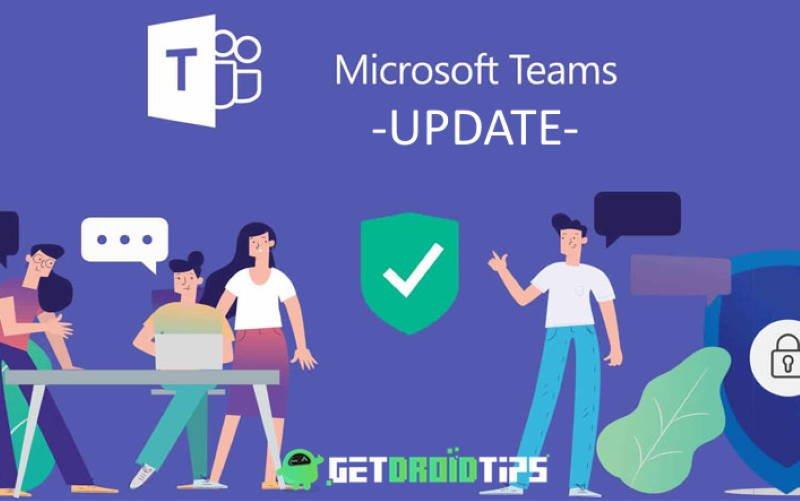
Mi az a Microsoft Teams?
A Microsoft Team egy együttműködési és videocsevegési platform. Különböző felhasználókkal tud csatlakozni videokonferenciákhoz, és valós időben is dolgozhat. Együttműködési funkciói lehetővé teszik a legrugalmasabb alkalmazást valós idejű csoportmunkákhoz. A szolgáltatás Android, iOS és macOS eszközökre is elérhető. Legfeljebb tíz embert csatlakoztathat.
Mivel a Microsoft Team az Office 365 egyik alkalmazása, előfizetési csomagokkal is rendelkezik; megvásárolhatja ezeket a terveket a korlátozások megszüntetése érdekében. A Team rendelkezik egy csatornafunkcióval is, ahol offline is hozzáadhat videót, és más felhasználók később is hozzáférhetnek. Az alkalmazás nagyon hasznos oktatási célokra. Ezért van egy Oktatási funkciója is, ahol a tanulók díjakat, a tanárok pedig osztályzatot adhatnak a tanulóknak.
A Microsoft Teams frissítése Androidon
Az Androidban nincs semmi bonyolult.Alkalmazásai frissítéséhez egyszerűen nyissa meg a Google Play Áruház alkalmazást okostelefonján. Ha bármilyen új jelentős frissítés érkezik, a varratról szóló értesítés megjelenik a Microsoft Teams frissítési értesítésében. Ezt a módszert követve azonban manuálisan is frissítheti.
Reklámok
Tessék, csak kattintson a bal felső sarokban lévő három sorra, és megnyílik a menü.
Hirdetés
Most kattintson az összes alkalmazásra és frissítésre, és megtalálja a Teams alkalmazást, csak kattintson a frissítés gombra.
Jegyzet:- A frissítés másik módja, ha rákeres a Teamsre a Google Play Áruházban, majd kattintson a frissítés gombra.
A Microsoft Teams frissítése iOS rendszeren
A Teams iOS rendszeren való frissítéséhez meg kell nyitnia az Apple App Store-t. A folyamat nagyjából ugyanaz, mint az Android-eszközökön.
Reklámok
Kattintson a Frissítések gombot a jobb alsó sarokban.
Akkor ott lesz a Teams alkalmazás, kattintson rá.
Ezután a frissítés gombra kell kattintania.
Reklámok
Az Apple automatikus frissítéseit is engedélyezheti a következő címen: Beállítások> iTunes és App Store> Alkalmazásfrissítések és kapcsolja be az automatikus frissítéseket.
A Microsoft Teams frissítése Windows rendszerben
Alapértelmezés szerint a Microsoft Team automatikusan frissít, ha új frissítés érkezik. Csak egy stabil internetkapcsolatra volt szükség. Csapatfrissítések az ablak vagy az Office 365 frissítésekor; csak magát tudja frissíteni, de ha bármilyen okból kifolyólag, ha a csapata nincs frissítve. Ezután manuálisan kell ellenőriznie a frissítéseket, mert a frissítések elengedhetetlenek a biztonság és a kompatibilitás szempontjából. A Microsoft Team frissítésének ellenőrzéséhez kövesse az alábbi lépéseket.
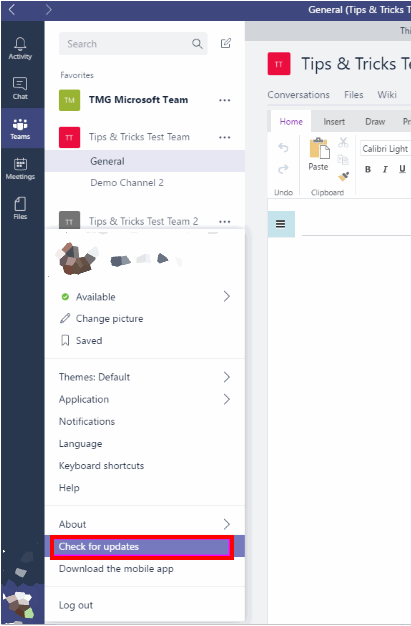
Kattintson a felhasználói ikonra az ablak bal alsó sarkában, megjelenik egy menü, kattintson a Frissítések keresése opcióra.

Ha van új frissítés, akkor az automatikusan letölti és telepíti a frissítést. Az információ az ablak tetején lévő üzenetsávon jelenik meg.
A Microsoft Teams frissítése MacOS rendszerben
A csapatok macOS rendszeren történő frissítéséhez meg kell nyitnunk a macOS alkalmazásboltot.
Az üzlet megnyitása után néhány ikon látható az ablak tetején.
Kattintson a Frissítések ikonra, majd megnyílik egy másik ablak.
Itt megtalálhatja az alkalmazást, és kattintson a gombra frissítés mellette lévő gombot.
Jegyzet: Az összes alkalmazást egyszerre is frissítheti, ha rákattint Mindent frissíteni gomb
Következtetés
A Microsoft Team egy nagyszerű platform, amely egyetlen csomagban egyesíti a chat-, video- és élőmunka-eszközöket. Nagyon fontos azonban, hogy időnként futtasson frissítéseket. Mivel ezek a frissítések biztonsági frissítéseket és a szoftver új funkcióit tartalmazzák, nagyon fontos, hogy az alkalmazásfrissítéseket megőrizze a munkafolyamat élvezetéhez. Remélem, most már könnyedén frissítheti Microsoft Teams szoftverét. Bármilyen probléma esetén írhat nekem az alábbi megjegyzés rovatba.
GYIK
Hogyan ellenőrizhető a Microsoft csapat frissítése?
A Microsoft Team frissítésének ellenőrzéséhez kövesse az alábbi lépéseket. Kattintson a felhasználói ikonra az ablak bal alsó sarkában, megjelenik egy menü, kattintson a Frissítések keresése opcióra. Ha van új frissítés, akkor az automatikusan letölti és telepíti a frissítést.
Hogyan frissíthető a Microsoft Teams macOS rendszeren?
A Microsoft Teams frissítése MacOS rendszerben A csapatok macOS rendszeren történő frissítéséhez meg kell nyitnunk a macOS alkalmazásboltot. Az üzlet megnyitása után néhány ikon látható az ablak tetején. Kattintson a Frissítések ikonra, és megnyílik egy másik ablak.
Mi történik, ha nem sikerül a Microsoft Teams frissítése?
A sikertelen frissítés kiszámíthatatlan alkalmazási viselkedést eredményezhet. Előfordulhat például, hogy a felhasználók nem tudnak kilépni a Teamsből, a Teams elavult verziójával rendelkeznek, vagy nem tudják elindítani a Teamst. Ha problémát tapasztal a frissítés során, az okát először a %LocalAppData%\SquirrelTemp\SquirrelSetup.log oldalon kell keresni.
Hozzáadhat több csapatot a Microsoft Teamshez?
A Microsoft Teamshez több csapatot is hozzáadhat, és minden csapatnak saját csatornája van, ahol beszélgetéseket és értekezleteket lehet tartani.Nem könnyű lépést tartani több beszélgetéssel, és ha mindegyiket egy alkalmazásablakhoz kell rögzíteni, nehezebb lesz váltani közöttük.
Hogyan frissíthetem a Microsoft Teamst?
A Microsoft Teams frissítéséhez kövesse az alábbi lépéseket: Nyissa meg a Microsoft Teams programot. Kattintson a Profil menüre a jobb felső sarokban. Kattintson a Frissítések keresése lehetőségre. Erősítse meg a „Frissítettük az alkalmazást” üzenetet az alkalmazás frissítésének megerősítéséhez.
Hogyan telepíthetem újra a Microsoft Teams programot Windows 10 rendszeren?
A Microsoft Teams újratelepítése A Teams eltávolítása. Nyisd meg a beállításokat. Kattintson az Alkalmazások elemre. Kattintson az Alkalmazások és funkciók elemre. Válassza ki a Microsoft Teams elemet. Kattintson a… Teams újratelepítése. Nyissa meg a Microsoft Teams letöltési oldalát. Kattintson a Csapatok letöltése gombra. Mentse el a telepítőt az eszközre. Telepítési hibaelhárítás…
Honnan tudhatom, hogy a Microsoft Teams naprakész?
Ha szeretné, továbbra is ellenőrizheti az elérhető frissítéseket a Teams jobb felső sarkában a profilképe melletti Beállítások és egyebek menü kiválasztásával, majd a Frissítések keresése lehetőség kiválasztásával. A webalkalmazás mindig naprakész. Egyszerűen jó így.
Frissíthetek a Microsoft Teams magasabb verziójára?
@ChristianBergstrom Igen, a frissítések folytatódnának, és a Teams egy magasabb verziószámú frissítést kínál a gyűrűjéhez, így gyakorlatilag ettől a ponttól kezdve visszatérhet a támogatáshoz. A Teams frissítései százalékos alapon helyezkednek el, az első 10% és így tovább.
Hogyan kereshetek frissítéseket a Microsoft Teamsben?
Az asztali alkalmazás automatikusan frissül (tehát nem kell). Ha szeretné, továbbra is ellenőrizheti az elérhető frissítéseket a Teams jobb felső sarkában a profilképe melletti Beállítások és egyebek menü kiválasztásával, majd a Frissítések keresése lehetőség kiválasztásával. A webalkalmazás mindig naprakész. Egyszerűen jó így.
Hogyan lehet teljesen eltávolítani a Microsoft Teams programot Mac rendszeren?
Indítsa el a programot. Ezután keresse meg és keresse meg a Microsoft Teams alkalmazást. Kattintson a jobb gombbal az alkalmazásra, majd válassza az Áthelyezés a kukába lehetőséget.A felugró menüben húzza át a Microsoft-csapatokat a dokkolón lévő kukába. Ezután kattintson a jobb gombbal a Kuka ikonra, majd ürítse ki a kukát. Ezzel teljesen eltávolítja a Microsoft Teams programot a Mac számítógépről.
Hogyan frissíthető a Microsoft Teams Androidon?
A kezdéshez nyissa meg a Play Áruházat a telefonján. Koppintson a keresőmezőre az Áruházban, írja be a „Microsoft Teams” kifejezést, és nyomja meg az Enter billentyűt. A keresési eredmények között válassza a „Microsoft Teams” lehetőséget. A Teams alkalmazás oldalán érintse meg a „Frissítés” elemet, hogy frissítse az alkalmazást a legújabb verzióra. Ha nem látja ezt a gombot, akkor az alkalmazás már frissült. És ez az.
Hogyan frissíthetek a Windows 11 csapataira?
A Windows 11 beépített Teams alkalmazásának folyamata némileg eltér az alábbiak szerint. Először nyissa meg a Teams alkalmazást a számítógépén. Az alkalmazás felületének tetején, a profilképe mellett kattintson a három pontra. A megnyíló menüben kattintson a „Frissítések keresése” lehetőségre.
Hogyan frissíthető a Microsoft Teams Windows 10 rendszeren?
Nyissa meg a Microsoft Teams alkalmazást a számítógépén. 2. Nyissa meg az alkalmazás képernyőjének jobb felső sarkában található Profil szakaszt. 3. A lehetőségek listájából válassza a Frissítések keresése lehetőséget. 4. Az alkalmazás elkezdi a frissítések keresését. A folyamat néhány percig tart.
Hogyan javítható a Microsoft Teams 1. hibája Windows 10 rendszeren?
Microsoft Teams hiba 1 Nyissa meg a C:\Windows\Microsoft.NET\Framework\v4.0.30319\Config mappát. 2 Kattintson a jobb gombbal a web.config fájlra, és válassza a Tulajdonságok parancsot. 3 Váltás a biztonság lapra. Full Control Permission 5 Alkalmazza a beállításokat, és próbálja újra












